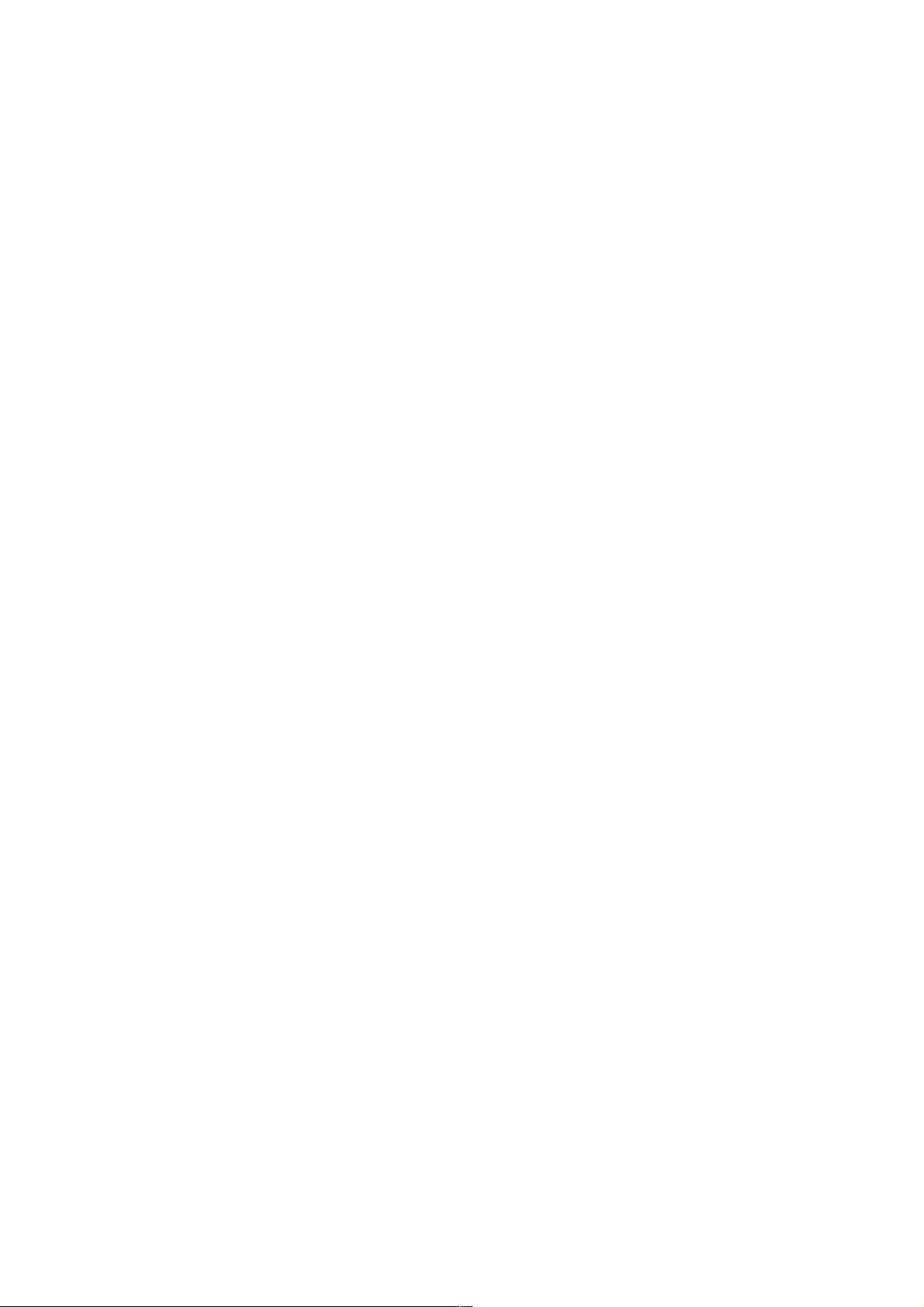Android MediaRecorder视频录制步骤详解
112 浏览量
更新于2024-08-28
收藏 73KB PDF 举报
"Android使用MediaRecorder类进行录制视频,遵循API指定的设置顺序,包括配置输入源、输出格式和编码格式。布局文件中包含SurfaceView作为视频绘制容器,用于显示录制内容。应用中包含开始和停止录制的按钮,并通过SurfaceView进行交互。"
在Android平台上,开发一个视频录制功能通常会涉及到MediaRecorder类,这个类提供了录制音频和视频的能力。在使用MediaRecorder时,特别需要注意的是设置参数的顺序,因为这些设置是有序的,必须按照官方API文档所规定的步骤来进行,否则可能会导致错误。
1. 设置视频源和音频源:这是录制过程的输入部分,可以设置摄像头为视频源(如MediaRecorder.VideoSource.CAMERA),麦克风为音频源(如MediaRecorder.AudioSource.MIC)。
2. 设置输出格式:定义录制的文件格式,例如,你可以选择MPEG-4(MediaRecorder.OutputFormat.MPEG_4)或3GP(MediaRecorder.OutputFormat.THREE_GPP)等常见格式。
3. 设置音视频编码格式:对于视频编码,可能选择H.264(MediaRecorder.VideoEncoder.H264),音频编码则可能是AAC(MediaRecorder.AudioEncoder.AAC)。
布局文件中,我们看到了一个使用`<SurfaceView>`的XML布局。SurfaceView是一个特殊的视图,它可以提供一个独立于应用程序主线程的渲染表面,这对于处理高帧率的视频流非常有用。在视频录制场景中,SurfaceView用于显示预览画面,用户可以通过点击"开始录制"和"停止录制"按钮来控制录制过程。
在Activity代码中,通常会初始化MediaRecorder对象,设置上述参数,然后准备和开始录制。例如:
```java
private Button startRecord, stopRecord;
private SurfaceView surView;
// 初始化
surView = findViewById(R.id.surView);
startRecord = findViewById(R.id.startRecord);
stopRecord = findViewById(R.id.stopRecord);
// 设置MediaRecorder
MediaRecorder recorder = new MediaRecorder();
recorder.setVideoSource(MediaRecorder.VideoSource.CAMERA);
recorder.setAudioSource(MediaRecorder.AudioSource.MIC);
recorder.setOutputFormat(MediaRecorder.OutputFormat.MPEG_4);
recorder.setVideoEncoder(MediaRecorder.VideoEncoder.H264);
recorder.setAudioEncoder(MediaRecorder.AudioEncoder.AAC);
recorder.setOutputFile(getOutputMediaFile(MEDIA_TYPE_VIDEO).toString());
recorder.setPreviewDisplay(surView.getHolder().getSurface());
// 准备和开始录制
try {
recorder.prepare();
recorder.start();
} catch (IOException e) {
e.printStackTrace();
}
// 停止录制
recorder.stop();
recorder.release();
```
这段代码展示了如何初始化MediaRecorder,设置源、格式和编码器,以及如何将SurfaceView的Surface作为预览界面。当用户点击“开始录制”按钮时,调用`start()`方法开始录制;点击“停止录制”按钮时,调用`stop()`方法结束录制,然后释放MediaRecorder资源。
在实际开发中,还需要考虑权限管理、错误处理、异常捕获等细节,确保用户能够流畅地进行视频录制。同时,根据应用需求,可能还需要添加额外的功能,如调整录制质量、设置分辨率、添加水印等。
点击了解资源详情
点击了解资源详情
点击了解资源详情
2017-12-22 上传
2021-01-20 上传
160 浏览量
2023-11-16 上传
2017-02-20 上传
2023-11-16 上传
weixin_38538950
- 粉丝: 4
- 资源: 930